Thanksforsharing
Moderator
Những ai đã từng đi bộ trong mưa thì chắc chắn cũng từng trải nghiệm cảm giác về cái lạnh. Cũng vậy, khi bạn tự cho mình là dân chơi HTPC thứ thiệt thì sẽ không ít lần đối mặt đến vấn đề “mất kết nối” khi sử dụng cáp HDMI nối với TV hoặc AVR. Cái bịnh này có cái tên tiếng Anh rất phổ biến là HDMI handshake issues.
Có người thay đổi màn hình, có người update bios mới cho mobo, thay driver mới nhất cho card VGA, có người cố thử thay đổi trình tự bật máy, tuy nhiên kết quả vẫn không thay đổi hoặc lúc được lúc không rất khó chịu, bực mình. Dĩ nhiên là ở đây sau khi ta đã loại trừ các nguyên nhân về cáp HDMI bị hư, lỏng, hoặc một số driver của card vga chỉ nhận được màn hình khi màn hình phải bật điện trước khi khởi động HTPC.
Vấn đề mất kết nối HDMI thường được thấy trên các HTPC chạy trên Windows khi máy được mở lên lại từ chế độ chờ (sleep) hoặc đôi khi cả từ một trạng thái tắt. Vấn đề người dùng thường gặp có thể là, hoặc không có video, hoặc không có âm thanh, hoặc kết hợp cả hai khi khởi động cái HTPC của bạn. Nguồn gốc của vấn đề được cho là khi HTPC của bạn được cấp điện để hoạt động lại thế nhưng kết nối HDMI lại không thể tự nó thiết lập thành công sự kết nối với đầu bên kia (TV, AVR, ...) Nói cho dễ hiểu thì HTPC và TV hoặc AVR phải bắt tay (handshake) được với nhau (nhận ra nhau) thông qua sợi dây HDMI thì chúng mới làm việc cùng nhau được phải không ạ? Nếu bạn dùng dây DVI thì không gặp trường hợp này. Thế cơ chế để nhận ra nhau thông qua cọng dây HDMI là gì thì đó chính là Extended Display Information Data (thông tin trao đổi nhận diện giữa màn hình và nguồn phát) thường được viết tắt là EDID.Bạn có thể tham khảo thêm tại đây.
Một khi mà cái máy HTPC được bật lên từ trạng thái “ngủ” trong khi cái video card của bạn vẫn còn mê “ngủ” không chịu dậy hoặc vì một lý do nào đó nó bị quờ quạng không nhận được EDID từ đầu kia, khi đó bạn sẽ thấy hoặc là cái màn hình đen thui hoặc là xuất hiện chữ “No signal” đáng ghét trên màn hình. Vậy thì sửa lỗi này bằng cách nào đây?
Ở đây tôi xin nói hơi ngoài lề một chút. Những ai từng xài qua HTPC thường có cảm giác này. HTPC nó gần giống như một thứ bùa ngải, vừa xa vừa gần. Vừa xa vừa gần là ở chỗ, so với các loại đầu digital media player, nó có những cái lỗi kỳ quặc khác người nhưng đồng thời nó lại cuốn hút ta lao đầu vào tìm tòi và lập ra cách thức sửa chữa rất đặc thù. Và cũng từ những cái thú như vậy nó cuốn hút người ta như một loại bùa ngải mà không thể giải thích được.
Phần I. Công cụ Devcon
Một trong những phương cách mà bạn cần có để sửa lỗi HDMI handsake đó chính là DEVCON.
Bạn vào website của Mircosoft tại đây để tải về file devcon.exe
DevCon là một dòng lệnh tiện ích mà Microsoft tạo ra để cung cấp cho bạn một chức năng tương tự như một Device Manager. Sau khi giải nén file exe vừa tải về, bạn sẽ thấy nó gồm cả hai folder ia64 và i386 (đó là những gì bạn có thể sẽ cần). Một khi bạn xác định một trong những file bạn cần, tôi đề nghị đặt nó (file devcon.exe trong folder i386) vào trong thư mục% SYSTEMROOT% (thường là C:\Windows\System32 ở Windows 8 hay C:\Windows ở Window 7) để khi bạn viết file batch nó sẽ gọi file devcon.exe lên để thực thi. Coi như xong phần đầu.
Phần II. Viết batch file
Hướng sắp tới chúng ta sẽ làm là tạo một batch file để khi chúng ta đánh thức cái HTPC dậy thì cái batch file ấy sẽ tự động làm nhiệm vụ là nắm đầu thằng vga card mà dựng dậy bắt làm việc dù cho nó có muốn hay không vì còn ngái ngủ. Nhưng trước tiên ta phải xác định xem thằng vga card là thằng nào con cái nhà ai trước cái đã rồi mới nói chiện nắm trúng đầu nó được.
Dùng file DevCon thôi. Như tôi đã nói lúc đầu, DevCon là một lệnh tiện ích (command line utility), do đó mình sẽ dùng DevCon là xác định ID của card đồ họa hiện tại. Mở hộp command line với quyền quản trị, tại dấu nhắc lệnh, gõ:
devcon listclass display
Xem hình
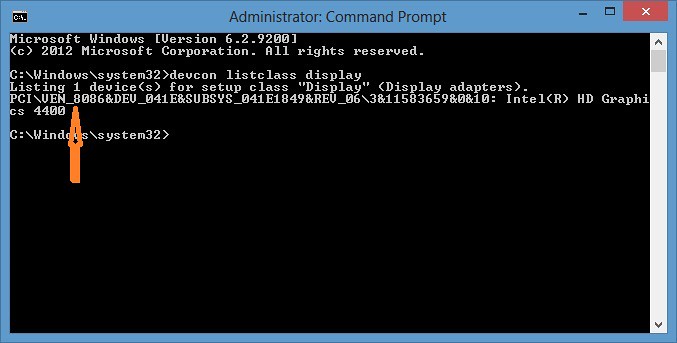
Nếu bạn quen đọc kết quả từ một dòng lệnh thì chẳng nói làm gì, còn nếu không thì bạn chỉ cần “mò” từ từ từng dòng một cho đến khi bắt gặp chữ VEN_ và liền sau đó là 4 con số hexa thì lấy tờ giấy cây viết ra ghi xuống liền. Ví dụ như của tôi là VEN_8086
Sau khi đã điểm mặt được thằng vga card, bạn sẽ bắt đầu viết file batch. Nói là viết batch cho nó oai chứ thật ra nó cũng chỉ có vài dòng cụt lủn như cái quần short của mấy cô em người mẫu thôi.
Tạo Batch Script
Đầu tiên là bạn mở CT Notepad ra rồi copy y xì mấy cái dòng lệnh dưới đây vào nó:
@ echo off
Sleep 5
devcon restart =display *ven_8086*
sleep 3
exit
Lưu ý ở đây là bạn đừng quên thay cái chữ ven_8086 (chính xác là thay 4 chữ số hexa) bằng cái vga card ID của bạn mà hồi nãy bạn đã ghi xuống nha.
Bây giờ là lúc chọn lưu cái file batch này lại. Đầu tiên bạn phải thay Save as type: thả xuống để chọn tất cả các tập tin (*. *), sau đó bạn tự đặt tên cho file này và chọn đuội file (phần mở rộng) là .bat nha
Lưu nó vào một nơi an toàn ít bị xóa nhầm, nhưng hãy nhớ nó ở đâu nữa nhé.
Xong, đến phần cuối cùng là làm sao để khi máy vừa thức đậy thì biết mà chạy cái file batch này.
Phần III. Tạo Scheduled Task
Ở đây, chúng ta sẽ tạo ra một tác vụ mà theo đó mỗi khi máy được mở lên tục từ chế độ chờ thì nó sẽ âm thầm thực thi file batch mà chúng ta vừa tạo.
Mở Task Scheduler: Control Panel -> Administrative Tools -> Task Scheduler
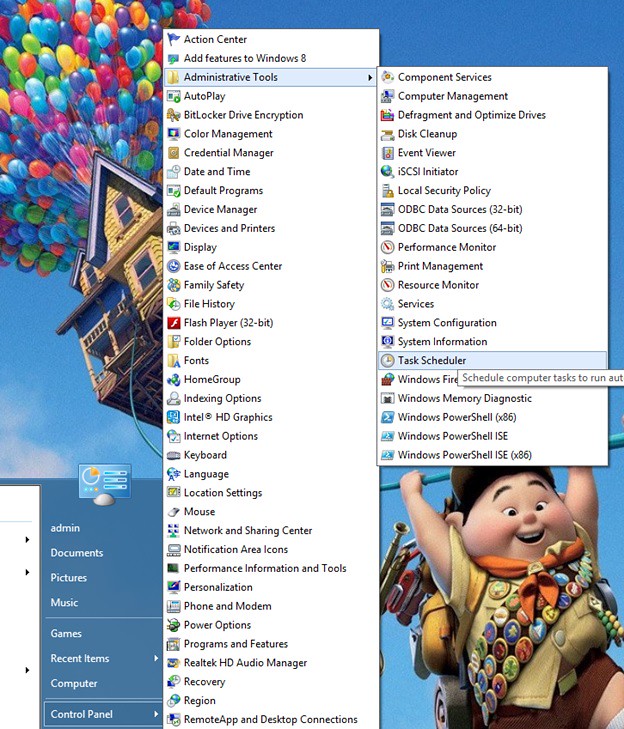
Mở giao diện Task Scheduler , click on tab “Action”. Sau đó nhấn vào “Create Basic Task“
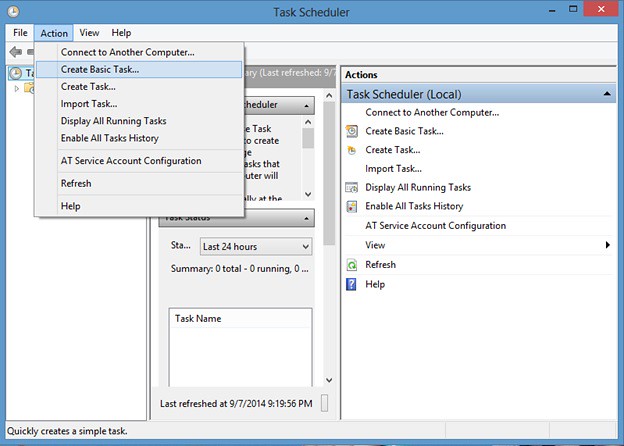
Ở màn hình Create Basic Task Wizard, đặt tên cho tác vụ của bạn và mô tả nó (cái này tùy chọn), sau đó nhấn Next.
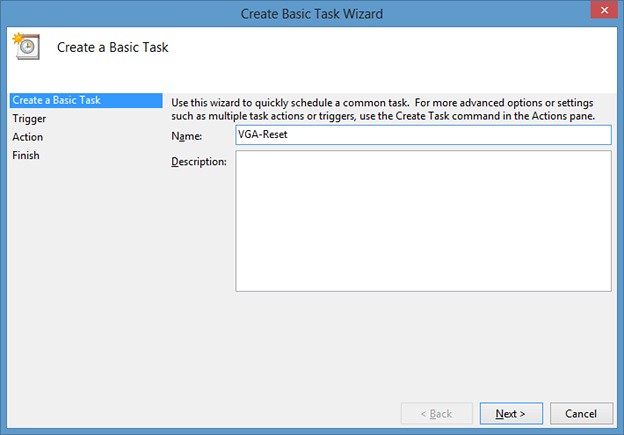
Bây giờ chúng tôi đang ở phần kích hoạt tác vụ. Bởi vì chúng ta muốn thực thi tác vụ mỗi khi ta khởi động máy tính lại. Do đó chọn tùy chọn ở hàng cuối cùng là “When a specific event…” và sau đó nhấn Next.
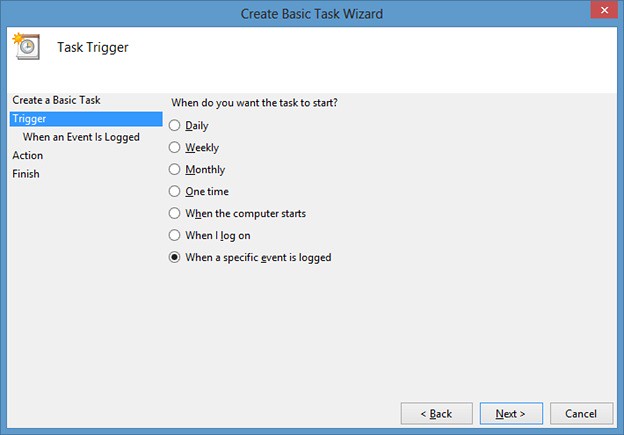
Màn hình tiếp theo là chúng ta chọn trường hợp cụ thể khi nào thì chạy file batch.
Đối với log: chọn System (cuối danh sách).
Đối với nguồn (Source): chọn Power-Troubleshooter.
Cuối cùng là event ID: nhập 1.
Nhấn Next.
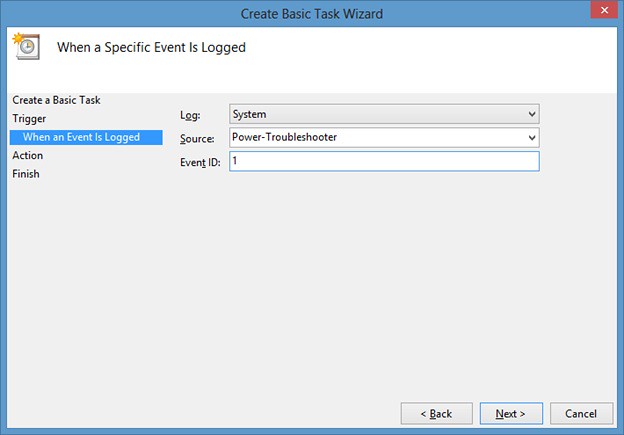
Bình tĩnh, gần xong rồi. Tiếp theo là khi nào thì lệnh này được thực thi. Ở đây ta cứ để chương trình là thiết lập mặc định, vì vậy chỉ cần kích Next.
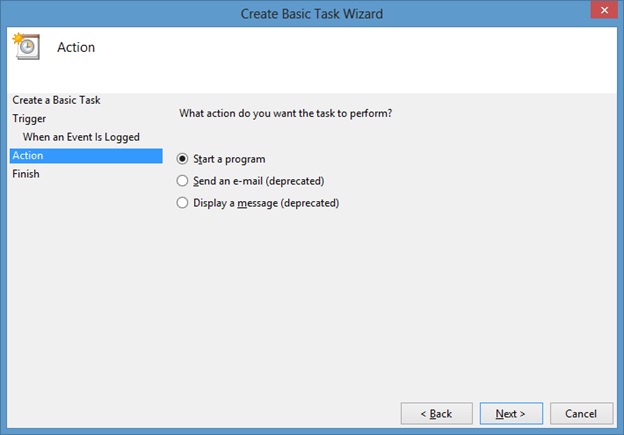
Tại vì bạn đã chọn chạy một chương trình batch “Start a program” nên màn hình tiếp nó đòi bạn phải chỉ điểm nơi mà bạn đang cất dấu file batch. Nhấn nút Browse và dẫn đến nơi bạn mà cất file batch đã tạo ra trong phần trước. Nhấn Next.
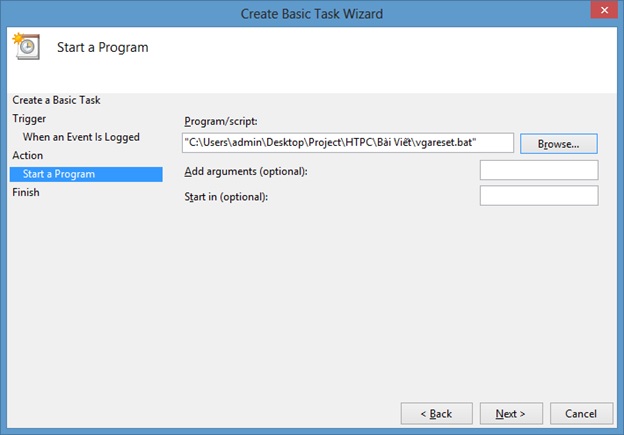
Thế là xong! Bây giờ, trước khi nhấp vào nút Finish, bạn nhớ check vào mục “Opent the properties…”
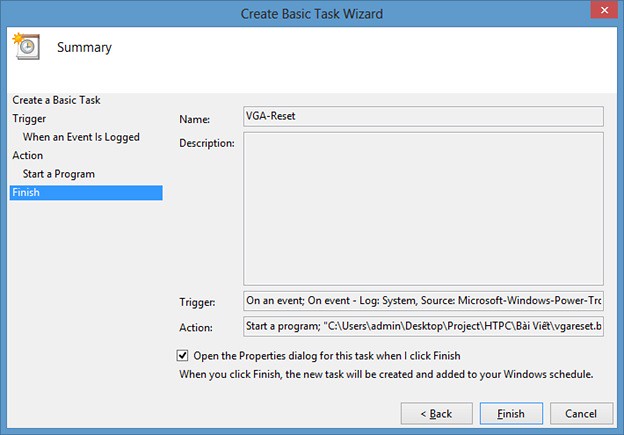
Nếu HTPC của bạn thường được sử dụng với một acc đặc quyền thấp, bạn có thể cần phải check một cái mark để điều chỉnh khả năng chạy với đặc quyền cao nhất “Run with highest privileges”
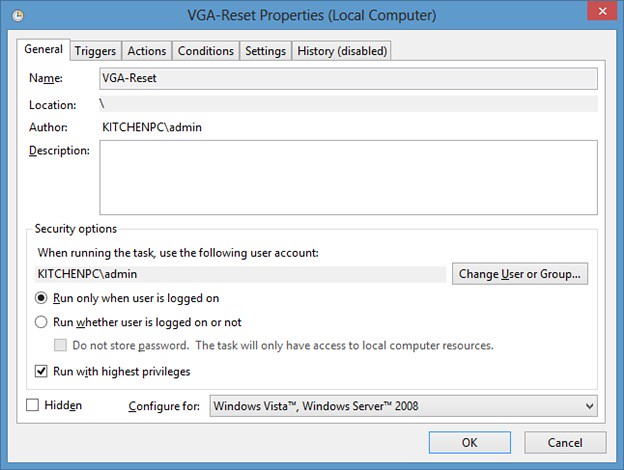
Kết luận
Thế là hoàn tất, kể từ bây giờ mỗi khi bạn đánh thức hệ thống của bạn từ chế độ chờ (standby), script file sẽ tự động được máy cho chạy. Đầu tiên cái script file sẽ kiên nhẫn chờ đợi 5 giây để cho bản thân cái máy cũng “tỉnh ngủ” hẳn, sau đó nó sẽ đánh thức (reset) vga card rổi chờ đợi thêm 3 giây nữa để bảo đảm lệnh được thưc thi đầy đủ trước khi nó rút lui. Nói chính xác hơn là nó bằt thằng vga card bắt tay (handshake) lại một lần nữa với cái TV hoặc AVR, thiết lập mối giao tiếp EDID mới để cho bạn sẽ có một giao tiếp HDMI hoàn hảo như thuở ban đầu lưu luyến ấy! Dĩ nhiên bạn cũng có thể lựa chon mình những phương cách khác để phá cái thế bị mất kết nối HDMI như dùng app DevManView hoặc bỏ ra vài chục đô mua cái hộp HDMI Detective Plus, tất cả là tùy ở bạn thôi.
Chúc các bạn may mắn và thành công.
Có người thay đổi màn hình, có người update bios mới cho mobo, thay driver mới nhất cho card VGA, có người cố thử thay đổi trình tự bật máy, tuy nhiên kết quả vẫn không thay đổi hoặc lúc được lúc không rất khó chịu, bực mình. Dĩ nhiên là ở đây sau khi ta đã loại trừ các nguyên nhân về cáp HDMI bị hư, lỏng, hoặc một số driver của card vga chỉ nhận được màn hình khi màn hình phải bật điện trước khi khởi động HTPC.
Vấn đề mất kết nối HDMI thường được thấy trên các HTPC chạy trên Windows khi máy được mở lên lại từ chế độ chờ (sleep) hoặc đôi khi cả từ một trạng thái tắt. Vấn đề người dùng thường gặp có thể là, hoặc không có video, hoặc không có âm thanh, hoặc kết hợp cả hai khi khởi động cái HTPC của bạn. Nguồn gốc của vấn đề được cho là khi HTPC của bạn được cấp điện để hoạt động lại thế nhưng kết nối HDMI lại không thể tự nó thiết lập thành công sự kết nối với đầu bên kia (TV, AVR, ...) Nói cho dễ hiểu thì HTPC và TV hoặc AVR phải bắt tay (handshake) được với nhau (nhận ra nhau) thông qua sợi dây HDMI thì chúng mới làm việc cùng nhau được phải không ạ? Nếu bạn dùng dây DVI thì không gặp trường hợp này. Thế cơ chế để nhận ra nhau thông qua cọng dây HDMI là gì thì đó chính là Extended Display Information Data (thông tin trao đổi nhận diện giữa màn hình và nguồn phát) thường được viết tắt là EDID.Bạn có thể tham khảo thêm tại đây.
Một khi mà cái máy HTPC được bật lên từ trạng thái “ngủ” trong khi cái video card của bạn vẫn còn mê “ngủ” không chịu dậy hoặc vì một lý do nào đó nó bị quờ quạng không nhận được EDID từ đầu kia, khi đó bạn sẽ thấy hoặc là cái màn hình đen thui hoặc là xuất hiện chữ “No signal” đáng ghét trên màn hình. Vậy thì sửa lỗi này bằng cách nào đây?
Ở đây tôi xin nói hơi ngoài lề một chút. Những ai từng xài qua HTPC thường có cảm giác này. HTPC nó gần giống như một thứ bùa ngải, vừa xa vừa gần. Vừa xa vừa gần là ở chỗ, so với các loại đầu digital media player, nó có những cái lỗi kỳ quặc khác người nhưng đồng thời nó lại cuốn hút ta lao đầu vào tìm tòi và lập ra cách thức sửa chữa rất đặc thù. Và cũng từ những cái thú như vậy nó cuốn hút người ta như một loại bùa ngải mà không thể giải thích được.
Phần I. Công cụ Devcon
Một trong những phương cách mà bạn cần có để sửa lỗi HDMI handsake đó chính là DEVCON.
Bạn vào website của Mircosoft tại đây để tải về file devcon.exe
DevCon là một dòng lệnh tiện ích mà Microsoft tạo ra để cung cấp cho bạn một chức năng tương tự như một Device Manager. Sau khi giải nén file exe vừa tải về, bạn sẽ thấy nó gồm cả hai folder ia64 và i386 (đó là những gì bạn có thể sẽ cần). Một khi bạn xác định một trong những file bạn cần, tôi đề nghị đặt nó (file devcon.exe trong folder i386) vào trong thư mục% SYSTEMROOT% (thường là C:\Windows\System32 ở Windows 8 hay C:\Windows ở Window 7) để khi bạn viết file batch nó sẽ gọi file devcon.exe lên để thực thi. Coi như xong phần đầu.
Phần II. Viết batch file
Hướng sắp tới chúng ta sẽ làm là tạo một batch file để khi chúng ta đánh thức cái HTPC dậy thì cái batch file ấy sẽ tự động làm nhiệm vụ là nắm đầu thằng vga card mà dựng dậy bắt làm việc dù cho nó có muốn hay không vì còn ngái ngủ. Nhưng trước tiên ta phải xác định xem thằng vga card là thằng nào con cái nhà ai trước cái đã rồi mới nói chiện nắm trúng đầu nó được.
Dùng file DevCon thôi. Như tôi đã nói lúc đầu, DevCon là một lệnh tiện ích (command line utility), do đó mình sẽ dùng DevCon là xác định ID của card đồ họa hiện tại. Mở hộp command line với quyền quản trị, tại dấu nhắc lệnh, gõ:
devcon listclass display
Xem hình
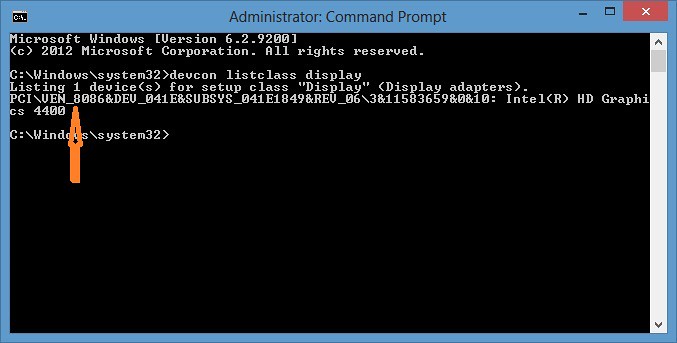
Nếu bạn quen đọc kết quả từ một dòng lệnh thì chẳng nói làm gì, còn nếu không thì bạn chỉ cần “mò” từ từ từng dòng một cho đến khi bắt gặp chữ VEN_ và liền sau đó là 4 con số hexa thì lấy tờ giấy cây viết ra ghi xuống liền. Ví dụ như của tôi là VEN_8086
Sau khi đã điểm mặt được thằng vga card, bạn sẽ bắt đầu viết file batch. Nói là viết batch cho nó oai chứ thật ra nó cũng chỉ có vài dòng cụt lủn như cái quần short của mấy cô em người mẫu thôi.
Tạo Batch Script
Đầu tiên là bạn mở CT Notepad ra rồi copy y xì mấy cái dòng lệnh dưới đây vào nó:
@ echo off
Sleep 5
devcon restart =display *ven_8086*
sleep 3
exit
Lưu ý ở đây là bạn đừng quên thay cái chữ ven_8086 (chính xác là thay 4 chữ số hexa) bằng cái vga card ID của bạn mà hồi nãy bạn đã ghi xuống nha.
Bây giờ là lúc chọn lưu cái file batch này lại. Đầu tiên bạn phải thay Save as type: thả xuống để chọn tất cả các tập tin (*. *), sau đó bạn tự đặt tên cho file này và chọn đuội file (phần mở rộng) là .bat nha
Lưu nó vào một nơi an toàn ít bị xóa nhầm, nhưng hãy nhớ nó ở đâu nữa nhé.
Xong, đến phần cuối cùng là làm sao để khi máy vừa thức đậy thì biết mà chạy cái file batch này.
Phần III. Tạo Scheduled Task
Ở đây, chúng ta sẽ tạo ra một tác vụ mà theo đó mỗi khi máy được mở lên tục từ chế độ chờ thì nó sẽ âm thầm thực thi file batch mà chúng ta vừa tạo.
Mở Task Scheduler: Control Panel -> Administrative Tools -> Task Scheduler
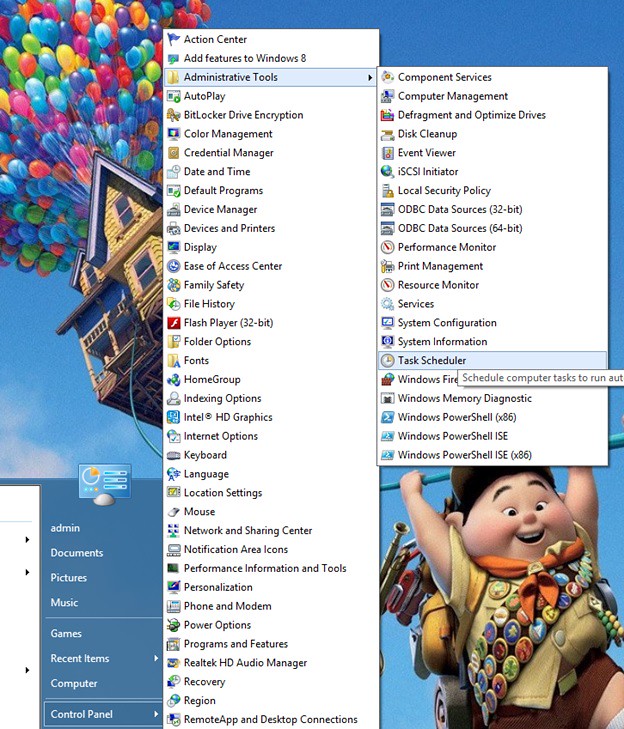
Mở giao diện Task Scheduler , click on tab “Action”. Sau đó nhấn vào “Create Basic Task“
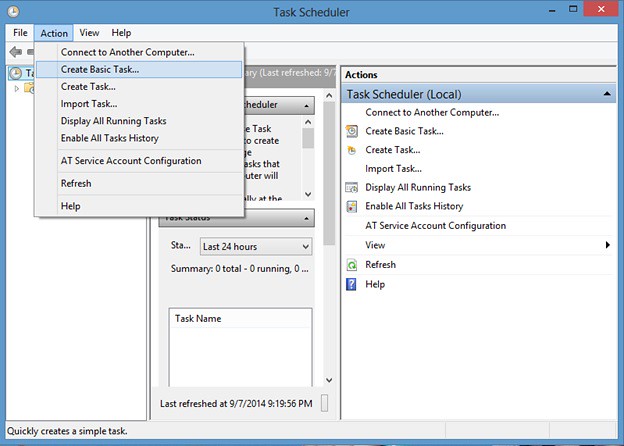
Ở màn hình Create Basic Task Wizard, đặt tên cho tác vụ của bạn và mô tả nó (cái này tùy chọn), sau đó nhấn Next.
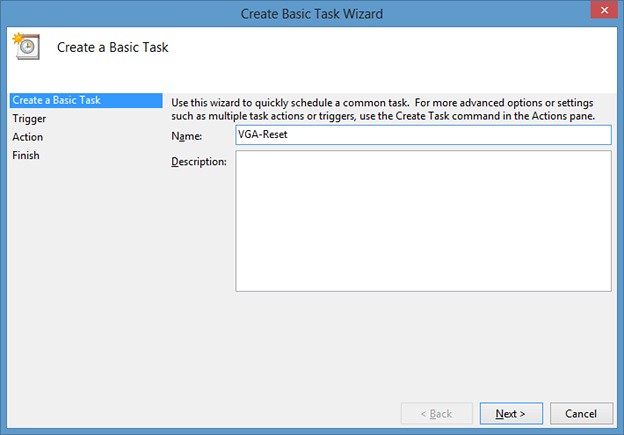
Bây giờ chúng tôi đang ở phần kích hoạt tác vụ. Bởi vì chúng ta muốn thực thi tác vụ mỗi khi ta khởi động máy tính lại. Do đó chọn tùy chọn ở hàng cuối cùng là “When a specific event…” và sau đó nhấn Next.
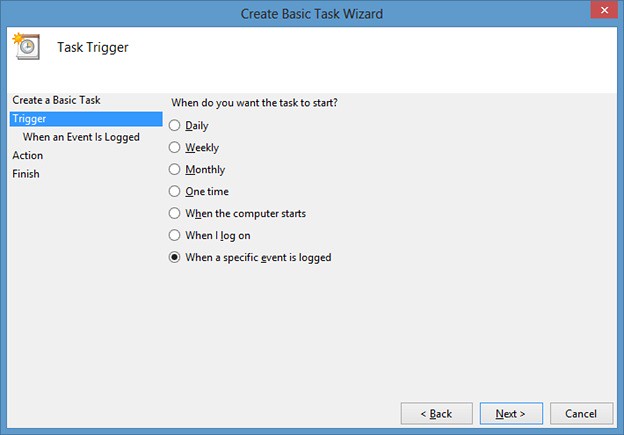
Màn hình tiếp theo là chúng ta chọn trường hợp cụ thể khi nào thì chạy file batch.
Đối với log: chọn System (cuối danh sách).
Đối với nguồn (Source): chọn Power-Troubleshooter.
Cuối cùng là event ID: nhập 1.
Nhấn Next.
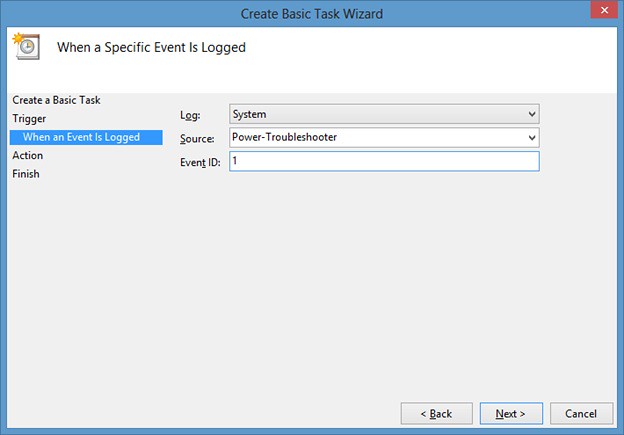
Bình tĩnh, gần xong rồi. Tiếp theo là khi nào thì lệnh này được thực thi. Ở đây ta cứ để chương trình là thiết lập mặc định, vì vậy chỉ cần kích Next.
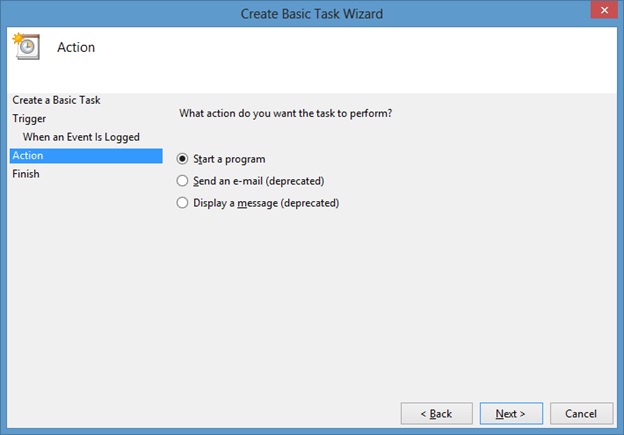
Tại vì bạn đã chọn chạy một chương trình batch “Start a program” nên màn hình tiếp nó đòi bạn phải chỉ điểm nơi mà bạn đang cất dấu file batch. Nhấn nút Browse và dẫn đến nơi bạn mà cất file batch đã tạo ra trong phần trước. Nhấn Next.
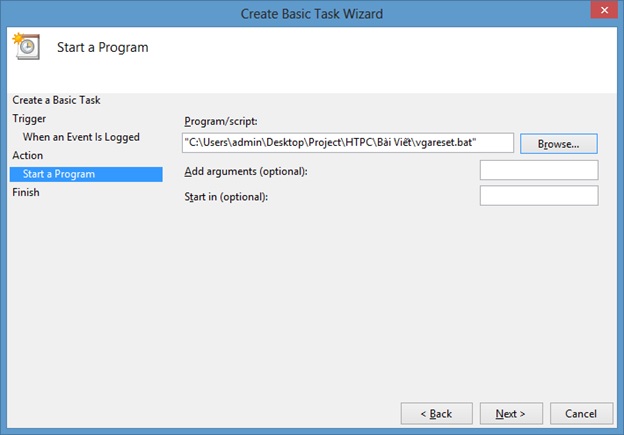
Thế là xong! Bây giờ, trước khi nhấp vào nút Finish, bạn nhớ check vào mục “Opent the properties…”
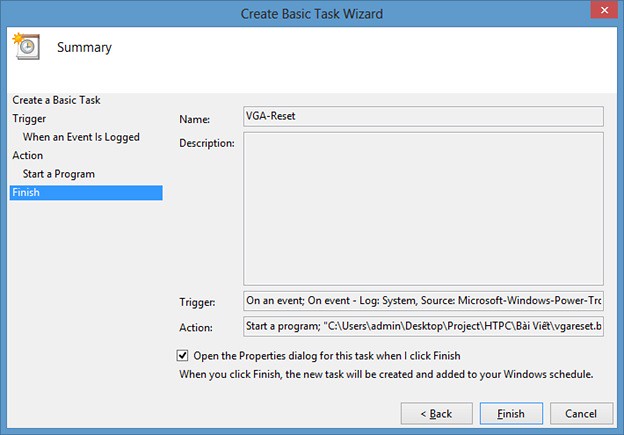
Nếu HTPC của bạn thường được sử dụng với một acc đặc quyền thấp, bạn có thể cần phải check một cái mark để điều chỉnh khả năng chạy với đặc quyền cao nhất “Run with highest privileges”
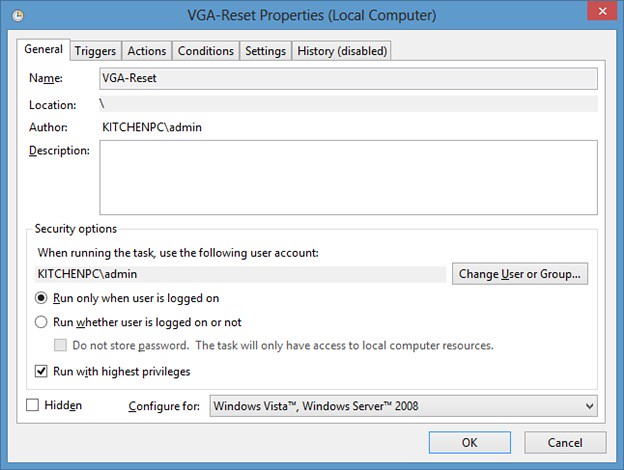
Kết luận
Thế là hoàn tất, kể từ bây giờ mỗi khi bạn đánh thức hệ thống của bạn từ chế độ chờ (standby), script file sẽ tự động được máy cho chạy. Đầu tiên cái script file sẽ kiên nhẫn chờ đợi 5 giây để cho bản thân cái máy cũng “tỉnh ngủ” hẳn, sau đó nó sẽ đánh thức (reset) vga card rổi chờ đợi thêm 3 giây nữa để bảo đảm lệnh được thưc thi đầy đủ trước khi nó rút lui. Nói chính xác hơn là nó bằt thằng vga card bắt tay (handshake) lại một lần nữa với cái TV hoặc AVR, thiết lập mối giao tiếp EDID mới để cho bạn sẽ có một giao tiếp HDMI hoàn hảo như thuở ban đầu lưu luyến ấy! Dĩ nhiên bạn cũng có thể lựa chon mình những phương cách khác để phá cái thế bị mất kết nối HDMI như dùng app DevManView hoặc bỏ ra vài chục đô mua cái hộp HDMI Detective Plus, tất cả là tùy ở bạn thôi.
Chúc các bạn may mắn và thành công.
Thanksforsharing @HDVietnam

